.png)
Hệ thống nhập xuất cơ bản (Basic Input Output System – BIOS) là một chương trình nhỏ ghi trên con chip và gắn vào bo mạch chủ. Nó quét tìm và nhận dạng các phần cứng trong quá trình khởi động. Sau đó, nó trao quyền cho các chương trình phần mềm được lưu trữ trên các thiết bị lưu trữ như đĩa cứng, CD hay Flash USB để nạp hệ điều hành.
BIOS còn cho phép người dùng thiết lập các cấu hình hệ thống như chỉnh lại ngày giờ, đặt mật khẩu bảo vệ, hay chọn thứ tự các thiết bị sẽ được ưu tiên khởi động…
Các lỗi thường gặp với BIOS
Là thiết bị kiểm soát việc kích hoạt máy tính, nên khi có vấn đề lỗi với BIOS, thì máy tính sẽ gây ra lỗi máy tính không thể khởi động. Tuy nhiên, bạn cần loại trừ các nguyên nhân khác về nguồn cấp điện, hay CPU và bo mạch chủ…
Một lỗi nhẹ hơn là khi bạn khởi động, màn hình khởi động ngừng lại và bạn nhận được thông báo Bios checksum error.
Một vài trường hợp, bạn nhận được các tiếng bíp ngắn hay dài, và tùy vào mỗi loại bo mạch chủ, mà bạn sẽ phải tra bảng tổng hợp để biết đó là lỗi gì.

Truy cập vào cấu hình BIOS
Dù rằng một số dòng bo mạch chủ mới hỗ trợ việc cấu hình BIOS bằng chế độ đồ họa thực thụ và sử dụng chuột, nhưng hầu hết các máy tính hiện nay vẫn chỉ hỗ trợ chế độ đồ họa văn bản, và dùng bàn phím. Việc thay đổi cấu hình BIOS một cách đúng đắn sẽ làm máy tính hoạt động ổn định hơn. Ngược lại, việc cấu hình sai sẽ làm giảm tốc độ và hiệu năng của hệ thống.
Trong quá trình khởi động, bạn sẽ nhận được thông báo nhắc nhở về việc nhấn một phím chức năng để truy cập vào cấu hình BIOS. Các phím thường là DEL, F1, F2, hay Ctrl‑Esc.
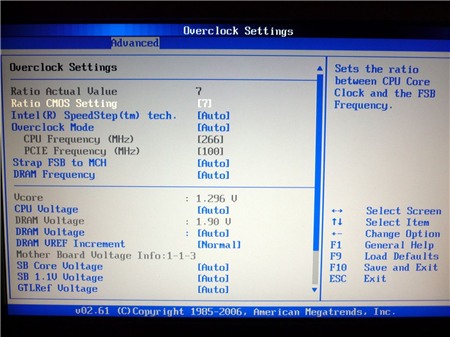
Gỡ bỏ mật khẩu BIOS
Nếu bạn mua lại một chiếc máy tính cũ, và ai đó đã cài mật khẩu BIOS, thì bạn có thể gỡ bỏ nó bằng một trong hai cách sau. Cách thứ nhất là bạn tìm kiếm các mật khẩu mặc định của các dòng BIOS từ Internet. Thường thì các bo mạch chủ dùng BIOS AMI cũ sẽ có mật mã mặc định là AMI, còn bo mạch chủ sử dụng BIOS AWARD thì mật khẩu mặc định sẽ là BIOSTAR hayAWARD_SW. Cách thứ hai để gỡ bỏ mật khẩu BIOS là bạn tháo pin trên bo mạch chủ, chờ một khoảng thời gian rồi lắp lại. Thao tác đó sẽ xóa sạch các thông tin đã cấu hình trên BIOS, kể cả mật khẩu đã lưu.
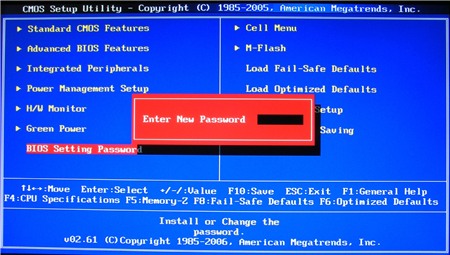
Có nên tiến hành nâng cấp BIOS?
Dù thao tác nâng cấp BIOS không quá phức tạp, nhưng nó lại mang theo nhiều nguy cơ làm hư hỏng hệ thống nếu như bạn thực hiện chúng không cẩn thận. Vì thế, chỉ khi hệ thống gặp trục trặc, và bạn biết chắc rằng việc cập nhật BIOS có thể giúp cho máy tính hoạt động tốt hơn, cũng như khắc phục được những hạn chế của BIOS cũ, như gỡ bỏ giới hạn về dung lượng ổ cứng..., thì bạn mới nên quyết định nâng cấp.
Để thực hiện việc nâng cấp, thì trước hết bạn phải xác định được phiên bản hiện tại của BIOS. Trong công cụ System Information của hầu hết các hệ điều hành đều có dòng thông tin BIOS Version/Date.
Trường hợp không thể tìm thấy thông tin phiên bản BIOS theo cách trên, bạn có thể tiến hành mở thùng máy và quan sát dòng chữ in trên BIOS, nằm ở vùng mạch điện của bo mạch chủ.
Ngoài ra, thì trong quá trình khởi động, bạn có thể nhấn nút Pause để dừng màn hình, và ghi nhận lại các thông tin BIOS.
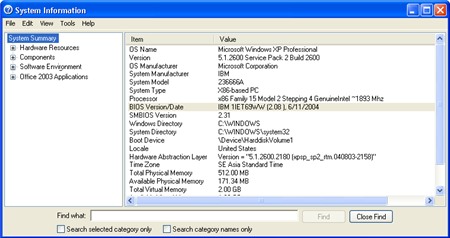
Sau khi đã có đủ thông tin cần thiết, bạn hãy vào trang web của nhà sản xuất bo mạch, và tìm bản cập nhật phù hợp nhất với BIOS mà bạn đang có. Bạn có thể so sánh thời gian cập nhật và phiên bản của bản BIOS đang có trên Internet với phiên bản BIOS cũ đang có trên máy.
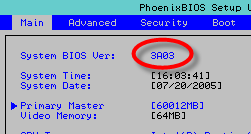
Sau khi đã tải được bản cập nhật về bạn cần lưu ý là nó bao gồm một tập tin dữ liệu BIOS (thường có tên là BIOS.BIN), đi kèm với một tập tin tiện ích để vận hành quá trình cập nhật (chẳng hạn như awdflash.exe). Bạn hãy chép chúng vào một đĩa CD hay Flash USB rồi khởi động lại máy tính bằng đĩa khởi động đó. Một vài loại BIOS cho phép người dùng chạy chương trình cập nhật ngay trong môi trường Windows.
Một điều cực kỳ quan trọng, là dù thời gian thực hiện việc nâng cấp rất nhanh, nhưng bạn phải đảm bảo rằng không có hiện tượng gián đoạn điện xảy ra trong giai đoạn đó. Một bộ lưu điện UPS sẽ là giải pháp tốt trong trường hợp này.
Thay pin cho BIOS
Trong trường hợp BIOS không còn khả năng lưu trữ thông tin trên bo mạch chủ, dùng trong quá trình khởi động, thì thường là do nó bị hết pin. Hệ thống sẽ yêu cầu bạn nhập vào ngày giờ hệ thống mỗi lần máy tính khởi động. Trên một số bo mạch chủ, quá trình tự kiểm tra khi khởi động cũng sẽ đưa ra một thông báo về viên pin BIOS đã bị cạn, và đó là lúc bạn phải tiến hành thay pin.
Trước khi thay, bạn hãy tắt máy, rút nguồn, rồi tháo pin cũ ra và thay pin mới vào theo hướng dẫn của tài liệu đi kèm. Bạn cũng nên xem kỹ loại pin thay có đúng với pin cũ và có cùng hiệu điện thế hay không. Để chắc chắn rằng viên pin đã hết, bạn có thể dùng đồng hồ đa năng để kiểm tra hiệu điện thế giữa hai cực của pin, trước khi tháo nó ra khỏi bo mạch chủ.

Hầu hết các BIOS sẽ không bị mất dữ liệu nếu việc thay pin được thực hiện nhanh. Trong một vài trường hợp pin CMOS bị hàn dính vào một nơi ngay trên mainboard. Và muốn thay pin dạng đó, bạn phải dùng mũi hàn tháo mối nối, lắp pin vào và hạn lại. Khi đó, tốt nhất bạn nên đem máy ra các cửa hàng sửa chữa vi tính để họ làm giúp bạn, để tránh các hư hỏng không đáng có cho bo mạch chủ.
ANH VÂN
(báo echip)
__________
Tin học như cơm bình dân
Bài viết liên quan:
Xem chủ để ngoại tuyến (Offline)Sắp xếp theo thứ tự từ trên xuống
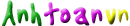
 Trang chủ
Trang chủ


 1 / 1
1 / 1